Аутор:
Lewis Jackson
Датум Стварања:
11 Може 2021
Ажурирати Датум:
25 Јуни 2024

Садржај
Овај викиХов вас учи како да повежете Виндовс или Мац лаптоп (лаптоп) са спољним екраном. Будући да ће већина модерних преносних рачунара сами одредити најбољи начин повезивања након што кабл машине прикључите у монитор, важан део процеса је избор правог кабла за повезивање преносног рачунара и монитора.
Кораци
Део 1 од 3: Повезивање са мониторима
Од екрана.

. Кликните на Виндовс лого у доњем левом углу екрана. Мени Почетак отвориће се.
. Кликните на икону зупчаника у доњем левом углу менија.
. Кликните на Аппле лого у горњем левом углу екрана. Појавиће се падајући мени.
Кликните Поставке система ... (Прилагоди систем). Опција се налази при врху падајућег менија. Појавиће се прозор Систем Преференцес.
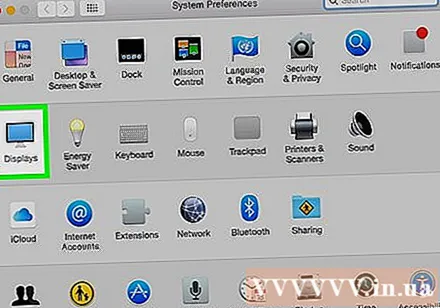
Кликните Прикази (Екран). Ова опција има икону радне површине у средини прозора Систем Преференцес.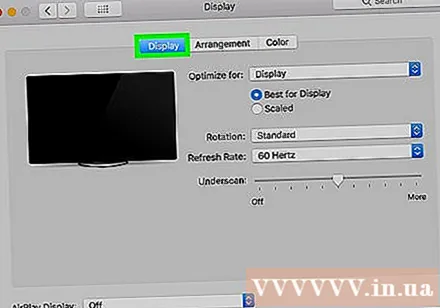
Кликните картицу Прикази у горњем левом углу прозора.
Промените резолуцију екрана. Означите поље „Размерено“, а затим кликните на резолуцију.- Не можете да користите резолуцију већу од дате резолуције монитора (као што је 4К).

Промените однос ширине и висине екрана. Кликните и превуците клизач „Ундерсцан“ на дну странице улево да бисте Мац радну површину учинили видљивијом на другом монитору или повуците удесно да бисте повећали екран.- Ово ће вам помоћи да поравнате екран свог Мац рачунара тако да стане на други монитор ако је слика на другом монитору премала / велика.
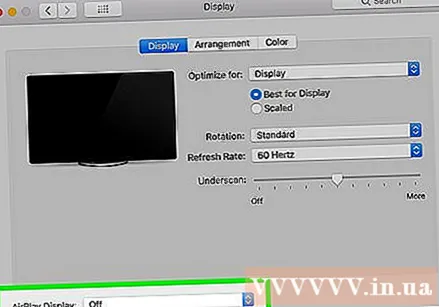
Проширите радну површину Мац рачунара ако је потребно. Ако желите да користите други монитор као продужетак Мац радне површине (на пример, додајте прави простор за Мац радну површину), кликните картицу Аранжман (Сортирајте) врх прозора и уклоните ознаку из поља „Зрцални прикази“ испод прозора за распоред екрана.- Овде такође можете прилагодити положај траке менија тако што ћете кликнути и повући бели правоугаоник на врху прозора за сортирање екрана улево или удесно.
Савет
- ДисплаиПорт, ХДМИ и УСБ-Ц такође могу преносити звук, што значи да ће звучници монитора излазити звук вашег преносног рачунара ако користите неку од ових веза.
- Можете ажурирати управљачки програм (управљачки програм) на рачунару да бисте побољшали откривање монитора и квалитет повезаног монитора.
Упозорење
- Ако екран не приказује садржај на преносном рачунару, постоји шанса да сте прикључили погрешан кабл. У овом случају, покушајте да користите други кабл или конектор.



